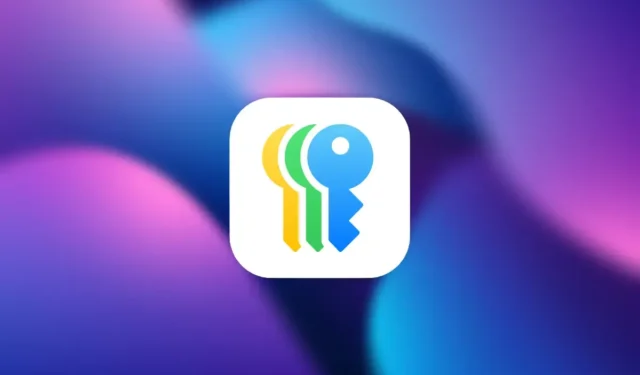
Ja nesen jauninājāt savu iPhone uz iOS 18 , iespējams, esat atklājis jaunu lietotni Paroles , kas iepriekš nebija pieejama. Šis ir Apple jaunākais paroļu pārvaldības rīks, kas paredzēts, lai saglabātu visu, sākot no parolēm un verifikācijas kodiem līdz piekļuves atslēgām . Bet ko tieši šī lietotne dara un kā tā atšķiras no opcijas Paroles , kas mums iepriekš bija iestatījumos? Izpētīsim jaunās lietotnes Paroles funkcijas un funkcijas, kā arī to, kā to izmantot.
Jauno paroļu lietotne
Lietotnē Paroles tiek apvienoti visi jūsu akreditācijas dati, tostarp Wi-Fi paroles, piekļuves atslēgas un informācija “Pierakstīties, izmantojot Apple”, kas iepriekš bija izkaisīti dažādās sadaļās. Tagad visi ar parolēm saistītie aspekti ir centralizēti, vienkāršojot pārvaldību.
Lietotne ir sakārtota galvenajās kategorijās:
- Paroles : saglabā visu jūsu vietnes un lietotņu pieteikšanās informāciju.
- Piekļuves atslēgas : šīs kriptogrāfiskās atslēgas tiek glabātas lokāli, un pilnīga šifrēšana (E2EE) aizstāj tradicionālās paroles.
- 2FA kodi : lietotne Paroles darbojas arī kā 2FA lietotne (līdzīgi Google autentifikatoram), apvienojot paroles un 2FA kodus vienā saskarnē.
- Wi-Fi paroles : viegli piekļūstiet visiem saviem Wi-Fi tīkla akreditācijas datiem — kaut kas iepriekš nebija iespējams.
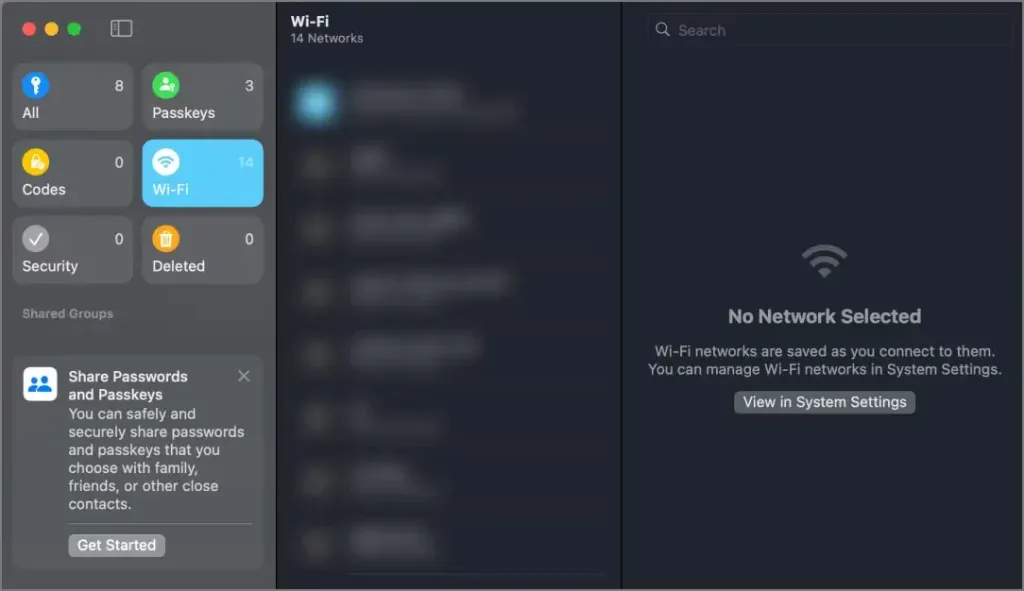
Lietojumprogramma tiek sinhronizēta visās Apple ierīcēs, izmantojot iCloud Keychain , nodrošinot, ka jūsu paroles tiek atjauninātas jūsu Mac, iPad un pat Windows datoros, izmantojot iCloud for Windows .
Piekļuve tiek nodrošināta, izmantojot Face ID vai Touch ID . Ja šīs funkcijas nav pieejamas, jums būs jāizmanto sava iPhone piekļuves kods, lai atbloķētu lietotni, nodrošinot, ka jūsu akreditācijas dati vienmēr ir droši. Lietojumprogrammā ir iekļauti arī drošības līdzekļi, kas brīdina jūs, ja jūsu paroles ir vājas, atkārtoti izmantotas vai apdraudētas datu pārkāpuma dēļ.
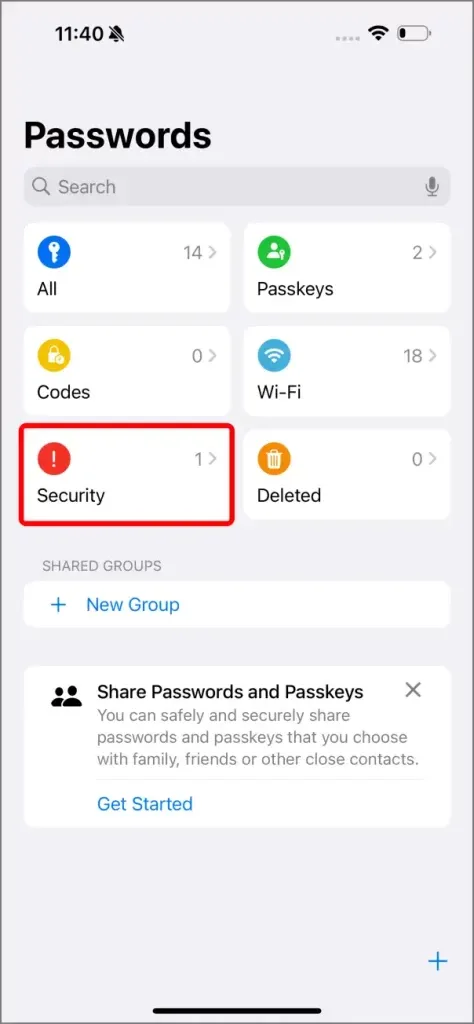
Rezumējot, lietotne Paroles piedāvā centralizētu centru visu jūsu akreditācijas datu pārvaldībai ar jaunām iespējām, piemēram, paroles kopīgošanu, Wi-Fi paroļu glabāšanu un uzlabotu drošības brīdinājumu redzamību, kas iepriekš bija paslēpti sadaļā Iestatījumi .
Kā pievienot un lietot paroles lietotnē Paroles
Jaunu vienumu pievienošana lietotnei Paroles ir vienkārša:
Paroles:
Kad piesakāties jaunā vietnē vai lietotnē, iOS liks jums saglabāt akreditācijas datus, kas automātiski tiks parādīti lietotnē Paroles. Varat arī pievienot paroles manuāli:
- Atveriet lietotni Paroles un apakšējā labajā stūrī pieskarieties ikonai + .
- Ievadiet vietnes URL vai lietotnes nosaukumu, kā arī savu lietotājvārdu un paroli.
- Pēc izvēles lietotnē ģenerējiet jaunu paroli un ielīmējiet to.
- Ja nepieciešams, pievienojiet piezīmes un pieskarieties Saglabāt , lai saglabātu paroli.
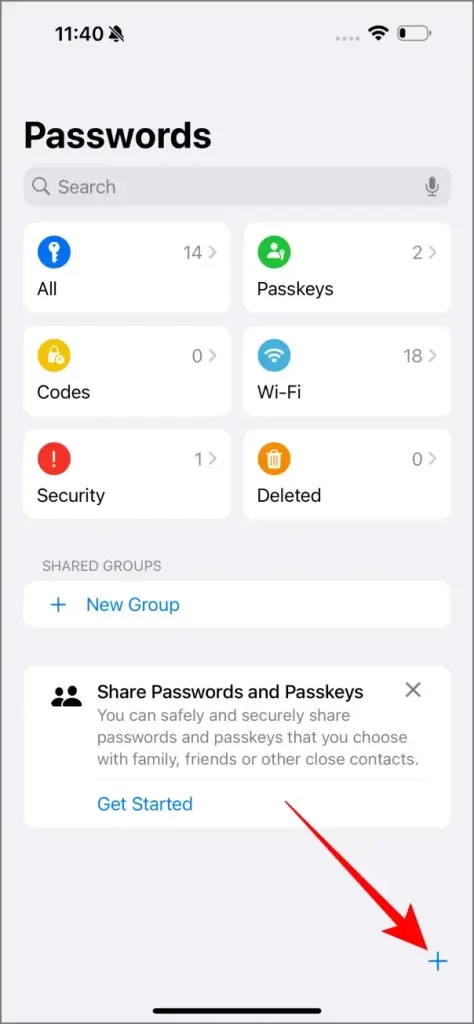
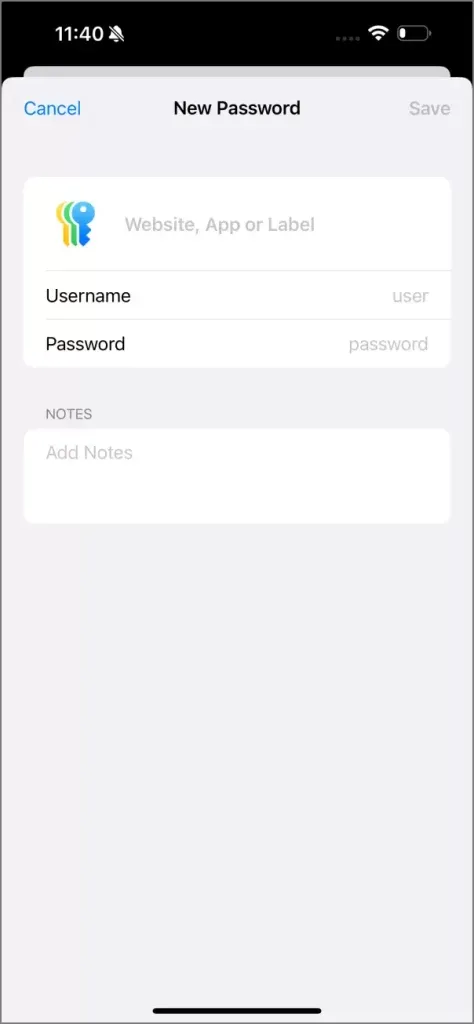
Piesakoties vietnē vai lietotnē, Apple ieteiks saglabāto paroli pēc autentifikācijas ar Face ID vai Touch ID. Ja automātiskā aizpilde nedarbojas, varat atvērt lietotni Paroles un pāriet uz Visas , lai manuāli piekļūtu saglabātajām parolēm.
Ieejas atslēgas:
Kad vietnē vai lietotnē izveidosit ieejas atslēgu, Apple liks jums to saglabāt savā ierīcē. Ja piekļuves atslēga ir saglabāta, lietotājvārds vai parole nav jāievada. Atkārtoti apmeklējot pieteikšanās lapu, Apple automātiski ieteiks ieejas atslēgas opciju, ļaujot jums autentificēties, izmantojot Face ID vai Touch ID tūlītējai piekļuvei.
Ņemiet vērā, ka piekļuves atslēgas tiek glabātas lokāli ar pilnīgu šifrēšanu, kas nozīmē, ka tās netiks sinhronizētas citās jūsu Apple ierīcēs. Jums būs manuāli jāiestata piekļuves atslēga katrā Apple ierīcē, kuru izmantojat.
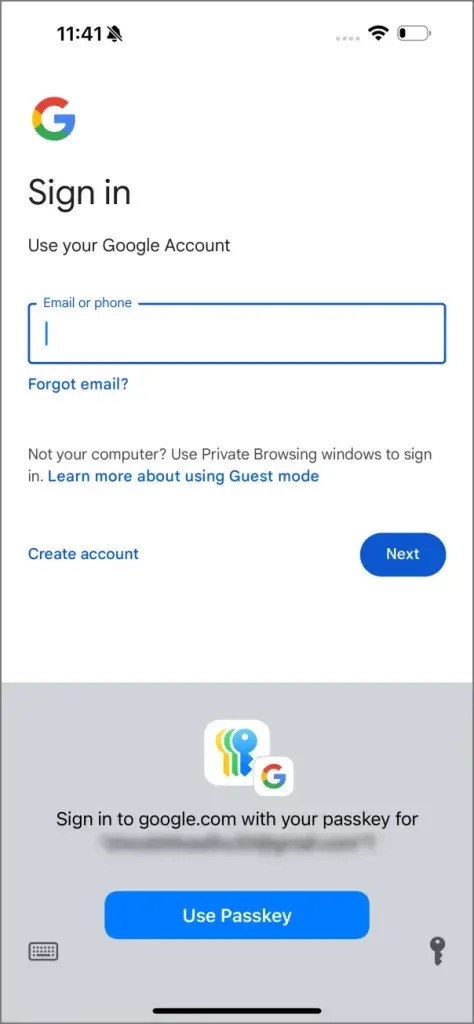
Divu faktoru autentifikācijas kodi:
Lai saglabātu 2FA kodus , tie ir jāievada manuāli, jo lietotne tos nesaglabā automātiski:
- Atveriet lietotni Paroles un dodieties uz sadaļu Kodi .
- Pieskarieties ikonai + apakšējā labajā stūrī.
- Ievadiet iestatīšanas atslēgu vai skenējiet pakalpojuma nodrošināto QR kodu .
- Atlasiet atbilstošo saglabāto paroli, lai saistītu 2FA kodu.
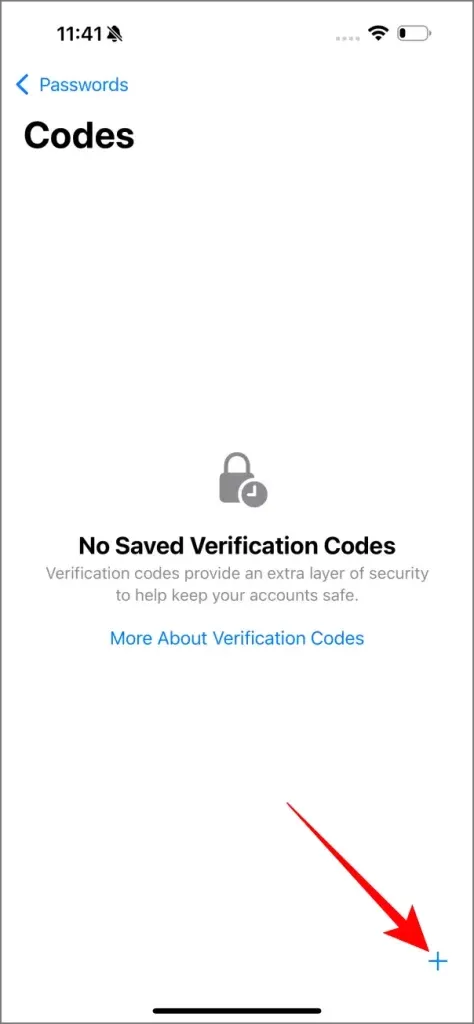
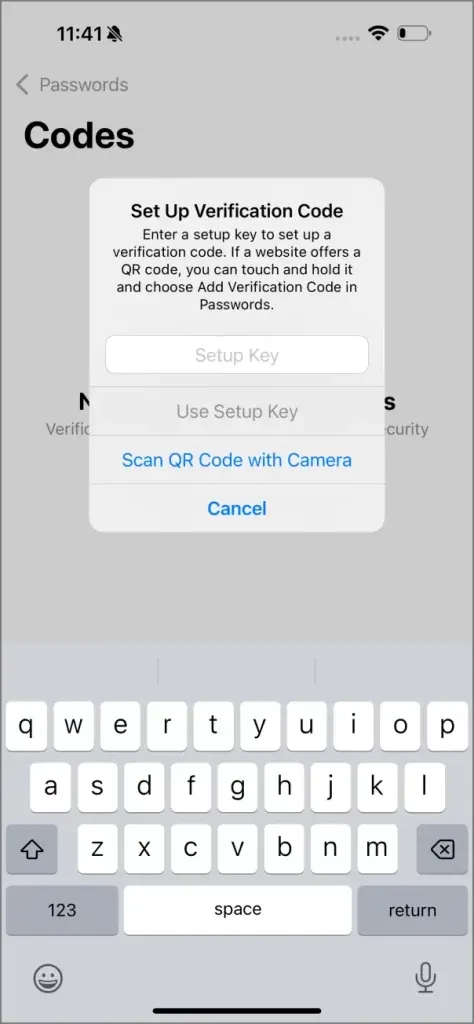
Lietotnes sadaļā Kodi varat viegli piekļūt visiem saglabātajiem 2FA kodiem. Savienojot kodus ar parolēm, varat piekļūt abiem no vienas ērtas vietas. Atšķirībā no daudziem citiem pakalpojumiem, piemēram, Google Authenticator, Apple sinhronizēs jūsu 2FA kodus visās jūsu Apple ierīcēs.
Wi-Fi paroles:
Wi-Fi paroles pievienotajiem tīkliem tiek automātiski saglabātas lietotnē Paroles. Nav iespēju manuāli pievienot Wi-Fi paroles, un lietotne tās neaizpilda automātiski. Tā vietā Apple automātiski izveidos savienojumu ar zināmiem tīkliem, neprasot ievadīt paroli.
Wi-Fi paroles tiek sinhronizētas dažādās ierīcēs, ļaujot tām piekļūt no jebkuras Apple ierīces. Ja kāds pieprasa Wi-Fi paroli, vienkārši atveriet lietotni Paroles, pārejiet uz sadaļu Wi-Fi paroles , atlasiet tīklu un skatiet vai kopīgojiet paroli.
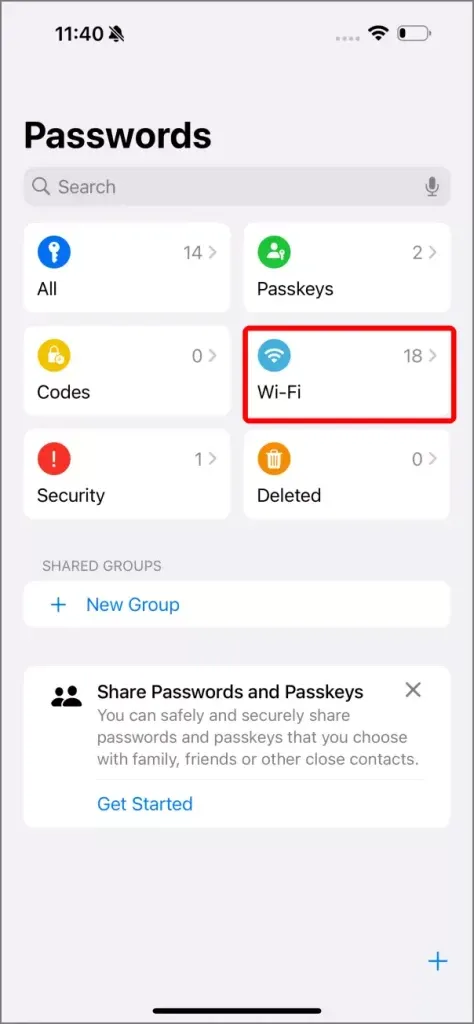
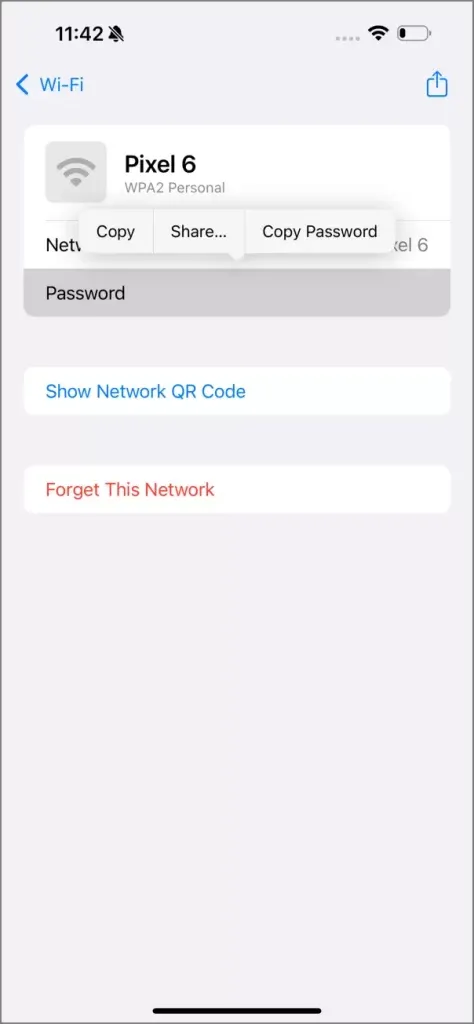
Pierakstīties ar Apple:
Ja izmantojat funkciju Pierakstīties ar Apple , šie akreditācijas dati tiek saglabāti arī lietotnē Paroles, apvienojot visas jūsu pieteikšanās iespējas. Tomēr šī informācija galvenokārt ir paredzēta atsaucei, lai apstiprinātu, ka jums ir konti, kas saistīti ar jūsu Apple ID. Pieteikšanās lapā vienkārši pieskarieties pogai Pierakstīties ar Apple , lai uzreiz pieteiktos, neatverot lietotni Paroles.
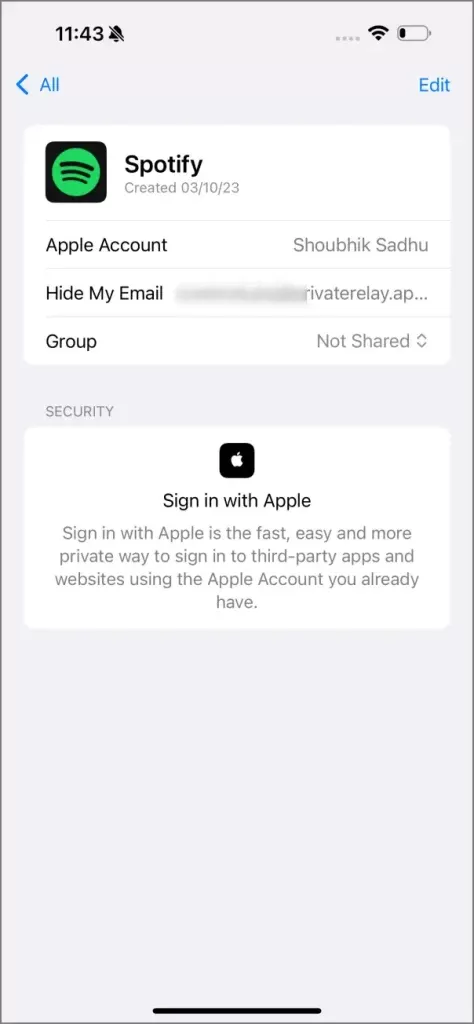
Kā rediģēt vai noņemt paroles lietotnē Paroles
Parasti, atjauninot paroli, lietotne liks jums to atjaunināt. Tomēr, ja vēlaties manuāli atjaunināt vai dzēst kādu paroli, ieejas atslēgu vai saglabāto vienumu, atveriet programmu, atrodiet pieteikumvārdu, kuru vēlaties pielāgot, un pieskarieties Rediģēt . No turienes varat to atjaunināt vai dzēst.
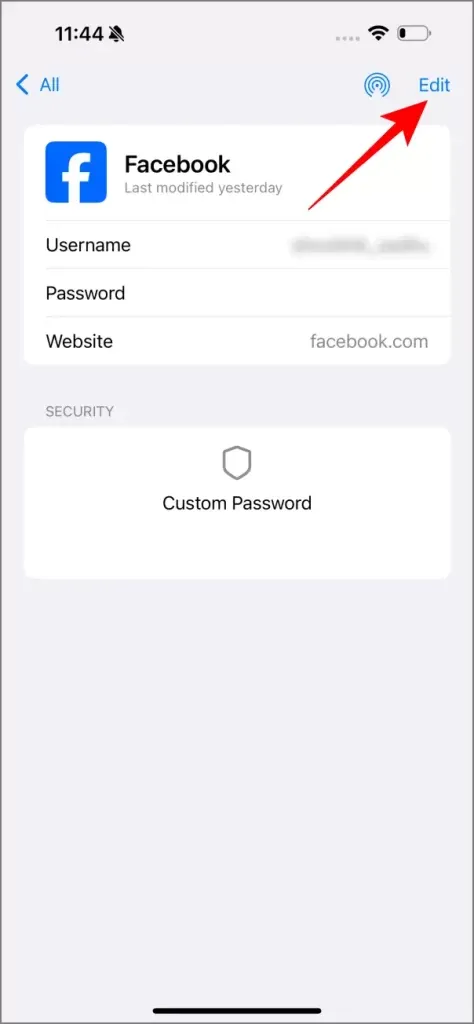
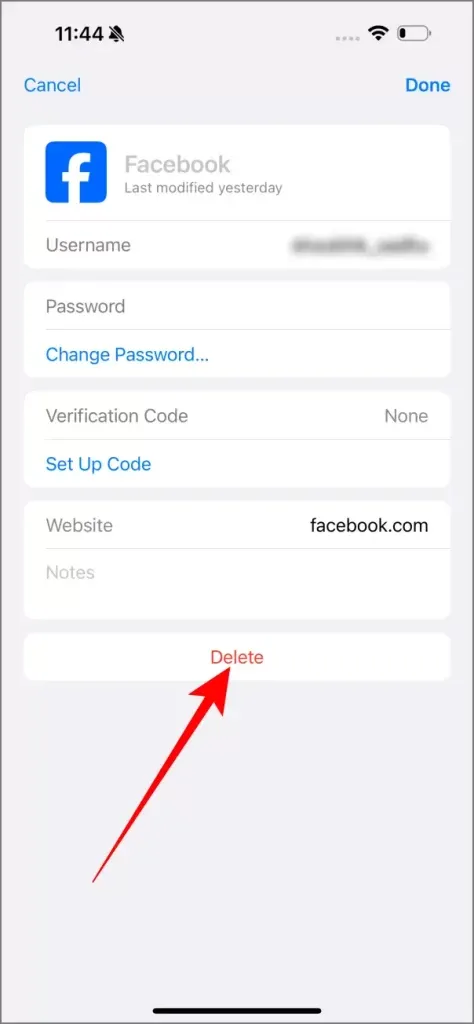
Dzēšot vienumu, tas 30 dienas tiek iekļauts lietotnes kategorijā Dzēsts . Šajā laikā, ja nepieciešams, varat atgūt visus nejauši izdzēstos vienumus vai neatgriezeniski tos izdzēst.
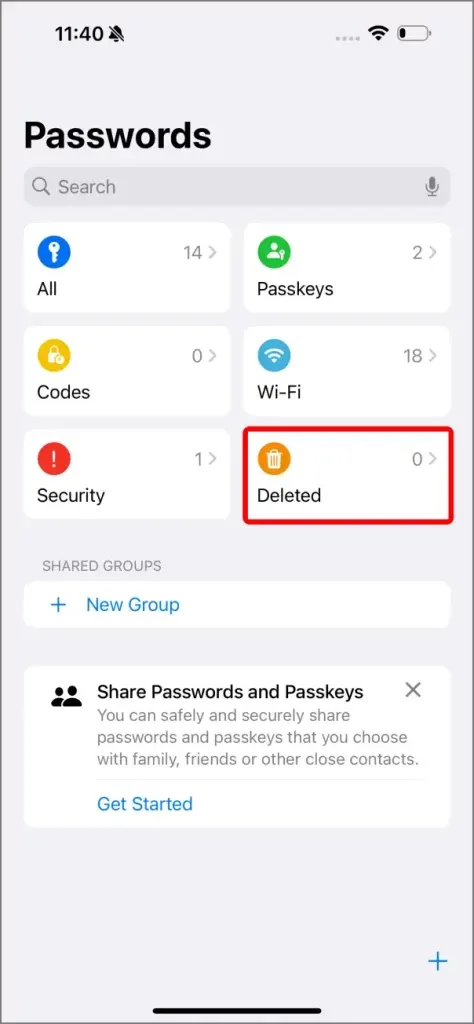
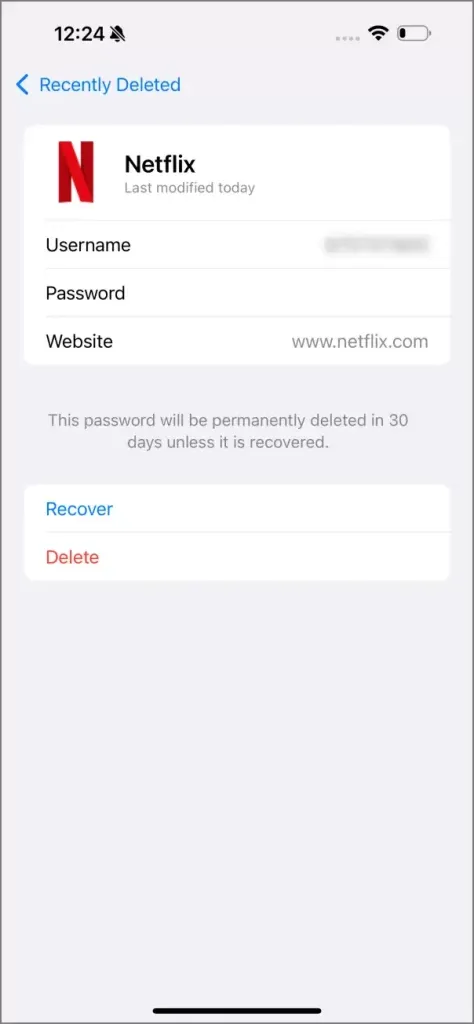
Viena no aizraujošajām jaunajām funkcijām iOS 18 lietotnē Paroles ir iespēja koplietot paroles. Lai to izdarītu, vienkārši atveriet lietotni un atrodiet pieteikumvārdu, kuru vēlaties kopīgot. Pieskarieties pogai Kopīgot, un jūs varat nosūtīt to, izmantojot AirDrop, tuvumā esošam kontaktam.
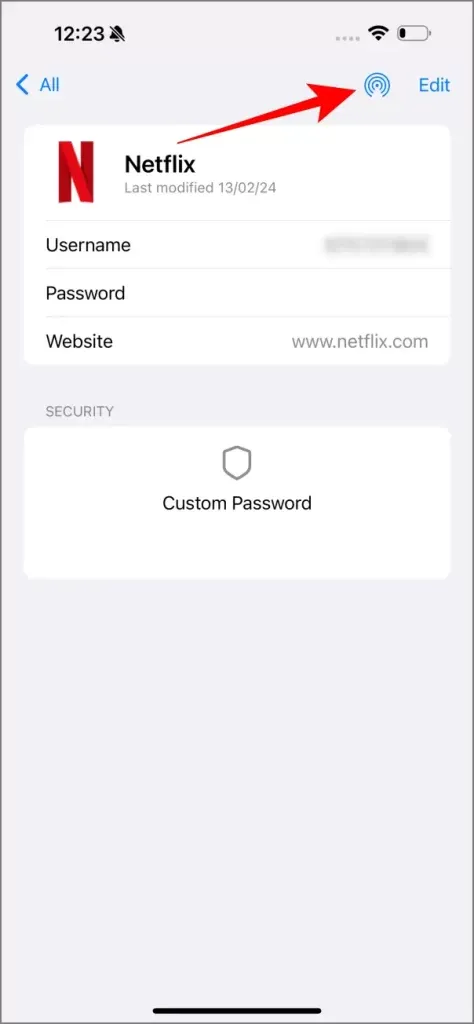
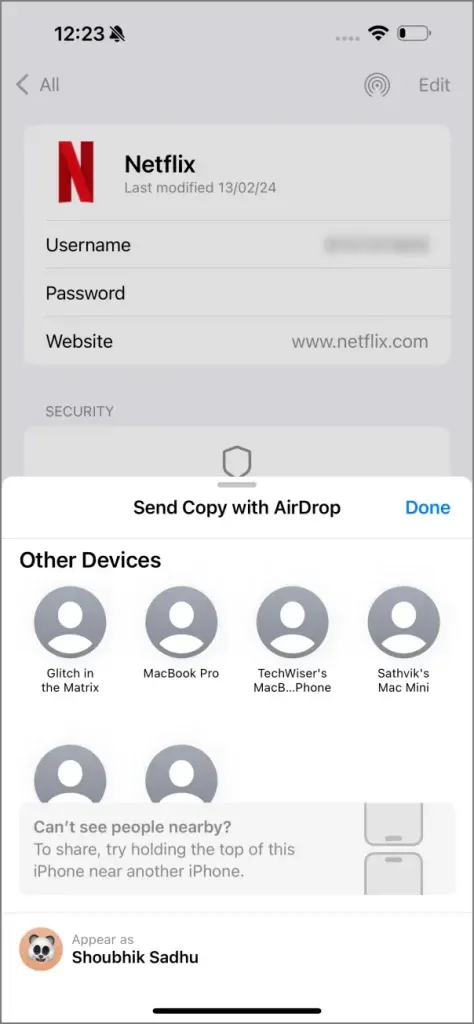
Varat arī izveidot koplietotu grupu, kurā visi dalībnieki var koplietot paroles, kurām var piekļūt visi grupas dalībnieki. Ja jums ir nepieciešams koplietot vairākas paroles ar ģimeni, draugiem vai kolēģiem, šī opcija vienkāršo koplietoto paroļu pārvaldību tādiem pakalpojumiem kā Netflix vai darba konti. Lai izveidotu koplietotu grupu:
- Atveriet lietotni Paroles un zem Koplietojamās grupas pieskarieties opcijai Jauna grupa.
- Piešķiriet grupai nosaukumu un pievienojiet dalībniekus, lai viņi varētu koplietot un piekļūt parolēm.
- Atlasiet paroles, kuras vēlaties kopīgot, un pieskarieties vienumam Pārvietot. Varat koplietot parastās paroles, piekļuves atslēgas vai pat pierakstīties, izmantojot Apple paroles.
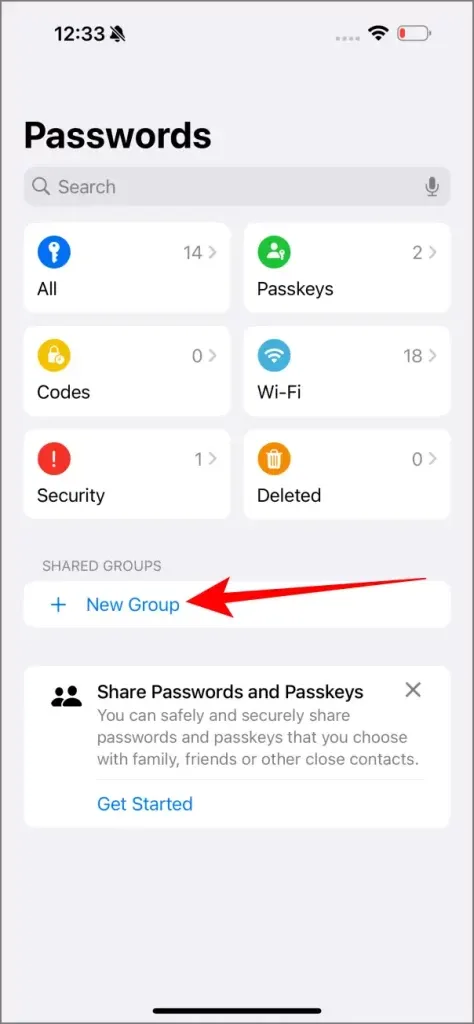
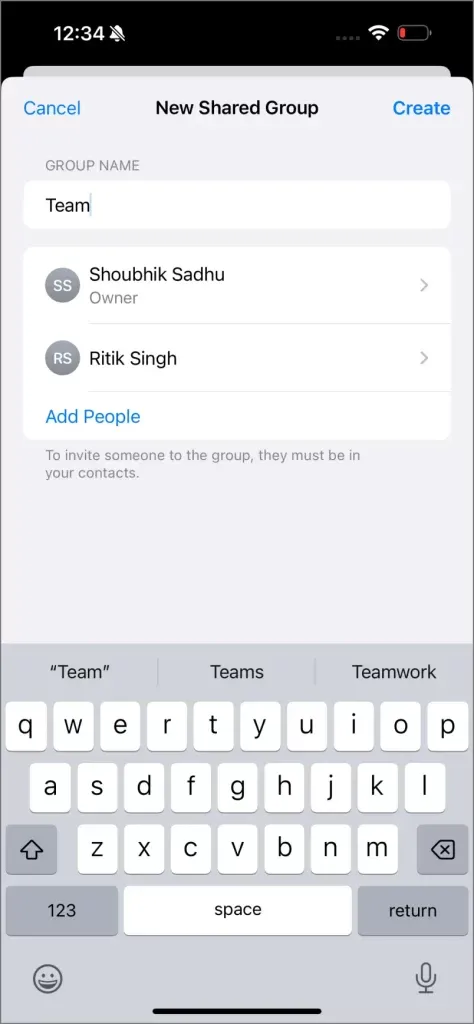
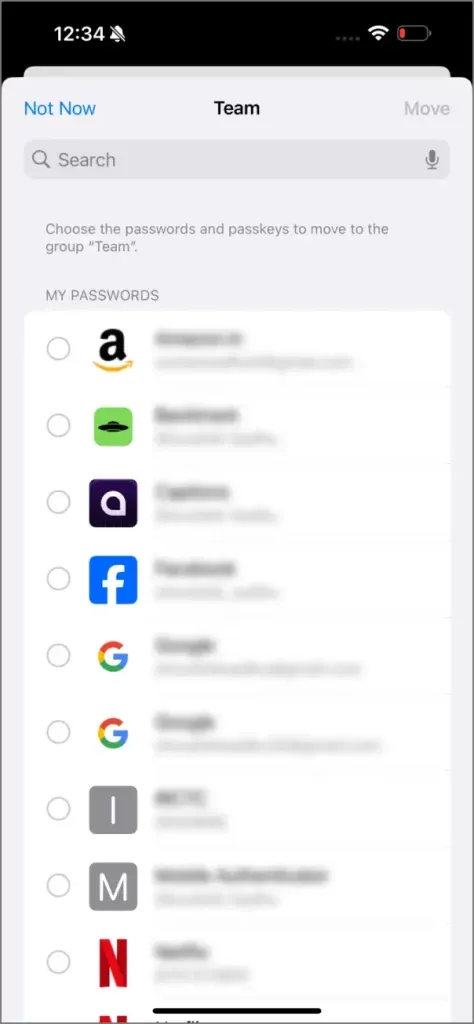
Pēc šo darbību veikšanas ikviens grupas dalībnieks var piekļūt datiem lietotnē Paroles. Visi grupas dalībnieki var pievienot vai pārvietot paroles jebkurā laikā.
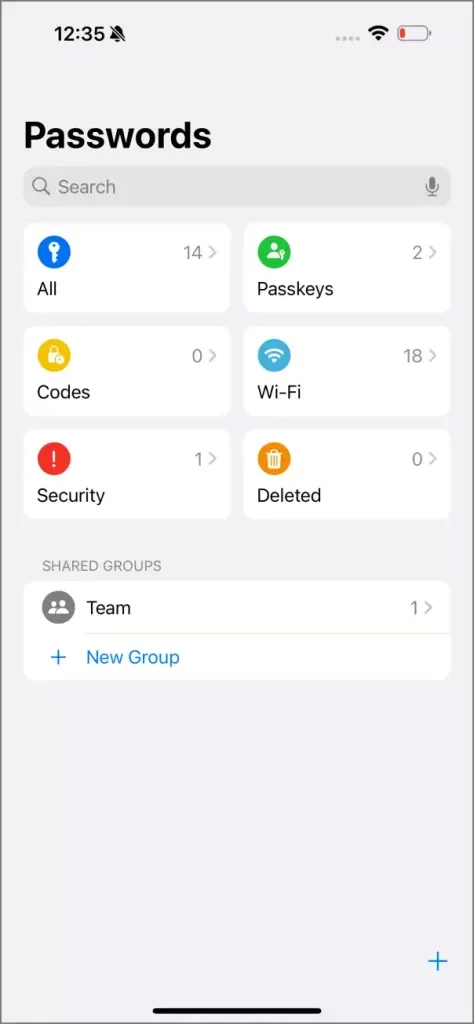
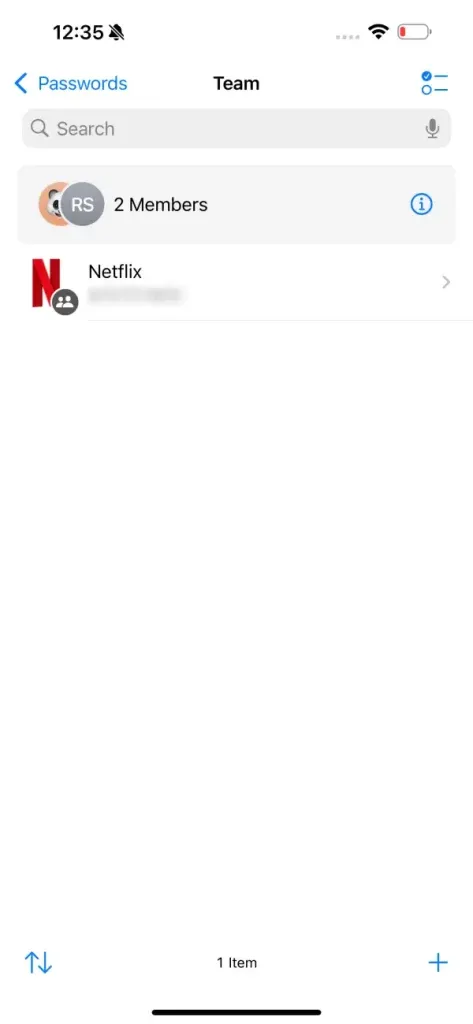
Kas nepieciešams lietotnei Paroles
Lai gan lietotne Paroles operētājsistēmā iOS 18 ir ievērojams sasniegums, tai ir daži ierobežojumi. Nav starpplatformu atbalsta, izņemot Apple ierīces un Windows, tāpēc Android lietotāji ir izslēgti. Turklāt lietotnei pašlaik nav iespējas importēt paroles no trešo pušu pakalpojumiem, piemēram, 1Password vai LastPass , lai gan Apple ir norādījis, ka šī funkcija var parādīties turpmākā atjauninājumā . Tomēr pagaidām, ja esat iegults Apple ekosistēmā, šī jaunā lietotne Paroles neapšaubāmi racionalizēs jūsu digitālās klātbūtnes pārvaldību.




Atbildēt